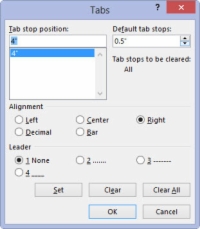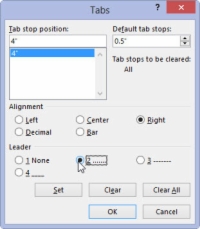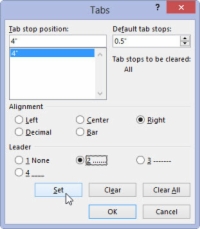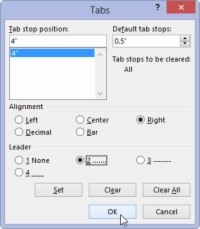Programmas Word 2013 dialoglodziņā Tabs varat veikt tikai vienu uzdevumu, ko nevarat veikt ar lineālu: Iestatiet līdera tabulēšanas pieturu. Kas īsti ir līdera tabulēšanas pietura ? Līderis tab apstāšanās rada rindu punkti, kur tiek parādīta cilne raksturs. Šis triks ir vienīgais veids, kā panākt, lai tabulēšanas rakstzīme tiktu parādīta jūsu dokumentā, un tas ir diezgan noderīgs.
Līderi var lietot jebkurai Word tabulēšanas pieturai, izņemot joslas cilni. Lai pievienotu punktu līderi izveidotajam sarakstam ar cilnēm, rīkojieties šādi:
1Atlasiet tekstu.
Ir vairāki veidi, kā atlasīt tekstu. Izmantojiet jebkuru jums ērtāko metodi.

2 Atveriet dialoglodziņu Tabs.
Dialoglodziņā Cilnes tiek piedāvātas ciļņu opcijas.
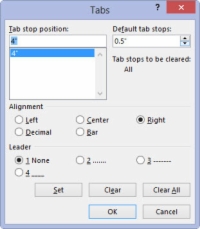
3 Sarakstā Tabulēšanas pieturas pozīcija atlasiet tabulēšanas pieturu.
Labā tabulēšanas pietura sarakstā Tab Stop Position tiek parādīta kā 4 collas (izveidojiet labo tabulēšanas pieturu pie 4 collām, ja tā vēl nepastāv). Noklikšķiniet, lai sarakstā atlasītu attiecīgo vienumu.
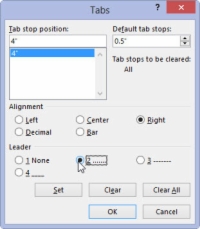
4Apgabalā Leader izvēlieties līdera stilu.
Nav nozīmē, ka nav līdera, un tas jau ir izvēlēts. Izvēlieties vienu no pārējām trim iespējām.
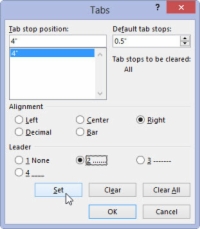
5 Noklikšķiniet uz pogas Iestatīt.
Neklikšķiniet uz Labi, pirms neesat iestatījis tabulēšanas pieturu, lai pievienotu līderi. Šis solis ir tas, kuru jūs izjauksit visbiežāk.
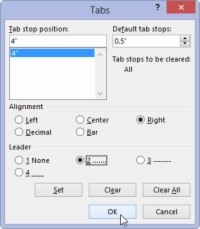
6 Noklikšķiniet uz Labi.
Kad esat noklikšķinājis uz pogas Iestatīt, varat noklikšķināt uz Labi, lai aizvērtu dialoglodziņu Tabs un aplūkotu tekstu.
Cilne Vadītājs, kurā tiek izmantota pasvītrojuma rakstzīme, ir arī labākais veids, kā izveidot tukšo vietu aizpildīšanas veidlapas. Izmantojiet dialoglodziņu Tabs, lai iestatītu kreiso tabulēšanas pieturu pie galējās labās malas (parasti 6,0 collas). Izvēlieties šīs cilnes pasvītrojumu. Noklikšķiniet uz Iestatīt un pēc tam uz Labi.